Cara Mengunduh Aplikasi di Samsung Smart TV
Bermacam Macam / / May 24, 2022

Seiring kemajuan teknologi, Smart TV semakin cerdas. Untuk memenuhi tuntutan pengguna yang berbeda dan berbeda, Samsung Smart TV memadukan hiburan, pengaturan audio visual, data, dan aspek berguna lainnya. Saat Anda terhubung ke internet, Anda dapat menonton TV internet, film, musik digital, membaca berita online, dan bermain game online, antara lain. Namun, beberapa program pihak ketiga, seperti Netflix, Hulu, dan YouTube, mungkin diperlukan untuk mengakses berbagai layanan berbasis aplikasi. Aplikasi pihak ketiga adalah program perangkat lunak yang dikembangkan oleh pengembang selain pembuat perangkat. Anda dapat menginstalnya di Smart TV dengan berbagai cara. Pada artikel ini, kami akan memandu Anda untuk mengunduh aplikasi di Samsung Smart TV menggunakan Windows 10 PC. Jadi, lanjutkan membaca untuk menginstal aplikasi pihak ke-3 di Samsung Smart TV.

Isi
- Cara Mengunduh Aplikasi di Samsung Smart TV
- Metode 1: Unduh dan Instal APK secara Manual
- Metode 2: Melalui Command Prompt
- Metode 3: Melalui Perangkat Penyimpanan Eksternal
- Metode 4: Melalui Tongkat TV Api
- Bagaimana Saya Menambahkan Aplikasi ke Samsung Smart TV Saya Yang Terdaftar
- Bagaimana Saya Menambahkan Aplikasi ke Samsung Smart TV Saya Yang Tidak Terdaftar
Cara Mengunduh Aplikasi di Samsung Smart TV
Program pihak ketiga mungkin tidak kompatibel dengan sistem operasi Anda atau pabrikan perangkat Anda dalam hal penginstalan. Karena mengandalkan sistem operasi Tizen, Samsung Smart TV memiliki kelemahan karena tidak dapat menginstal program pihak ketiga secara bebas.
Metode 1: Unduh dan Instal APK secara Manual
Pertama, kami akan menjelaskan cara mengunduh aplikasi di Samsung Smart TV dari file APK. Ikuti langkah-langkah yang diberikan di bawah ini untuk menginstal aplikasi pihak ke-3 di Samsung Smart TV.
1. Pergi ke Anda Samsung Smart TVperamban seperti yang ditunjukkan.

Catatan: Layar berikutnya akan menggambarkan cara menggulir halaman web dengan remote TV di Samsung Smart TV Anda. Pilih Menutup.

2. Ketik & cari Apksure situs web.

3. Cari aplikasi pihak ketiga yang ingin Anda instal.
4. Untuk mendapatkan berkas APK, cukup klik di atasnya.
5. Lalu pilih Install.
6. Sekali lagi pilih Install sekali lagi untuk konfirmasi.
7. Ikuti terus-instruksi layar untuk menginstal file APK di Smart TV Anda.
Catatan: Anda dapat menghapus file APK saat penginstalan selesai. Setelah itu, kembali saja ke aplikasi Downloader. Sebuah pesan yang mengatakan bahwa instalasi berhasil akan ditampilkan. Instal, Hapus, dan Selesai adalah tiga kemungkinan. Pilih saja Menghapus.
Baca juga:Perbaiki Masalah Layar Hitam di Samsung Smart TV
Metode 2: Melalui Command Prompt
Ini adalah salah satu cara termudah untuk mendapatkan aplikasi pihak ketiga di Samsung Smart TV Anda. Anda akan menggunakan baris perintah di komputer Anda untuk menjalankan beberapa perintah dan menginstal program di TV Anda. Namun, Anda harus terlebih dahulu menemukan alamat IP televisi Anda sebagai berikut:
Langkah I: Tentukan Alamat IP Samsung Smart TV
1. Pilih Pengaturan pilihan di televisi Anda.
2. Memilih Jaringan > Status jaringan seperti yang digambarkan di bawah ini.
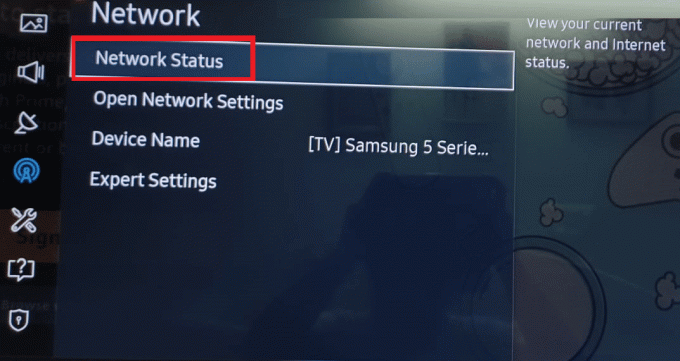
3. Pilih Pengaturan IP di layar berikutnya.
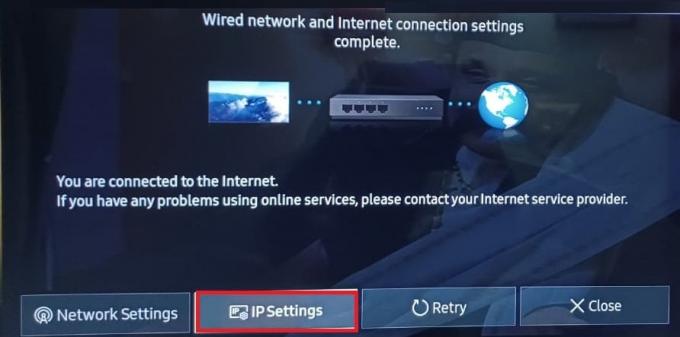
Di sini, Anda akan dapat melihat semua detail koneksi internet:
- Alamat MAC
- Alamat IP
- Subnetmask
- Gerbang
- Server DNS
4. Catat alamat IP televisi Anda untuk langkah selanjutnya.
Langkah II: Unduh Melalui Command Prompt
Berikut adalah langkah-langkah untuk menginstal aplikasi pihak ke-3 di Samsung Smart TV.
1. Di komputer Anda, tekan tombol kunci jendela, Tipe cmd, dan klik Jalankan sebagai administrator.
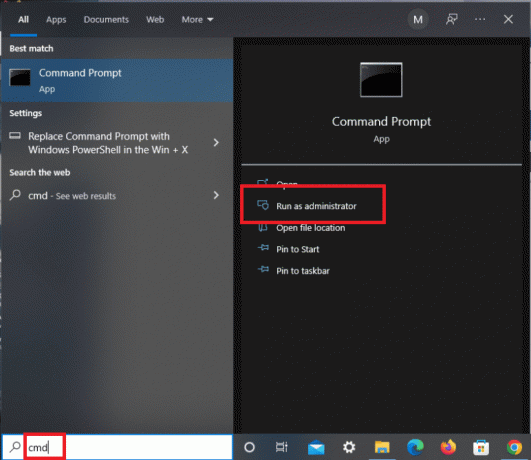
2. Ketik yang berikut dan tekan tombol masuk untuk mengeksekusi
adb connect 192.168.2.201 (IP TV Anda)
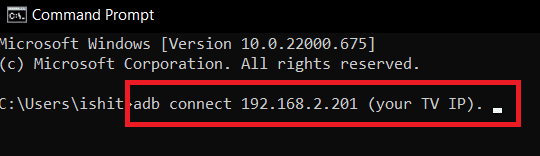
Anda akan melihat bahwa alamat IP Anda cocok dengan TV Anda.
3. Selanjutnya, lari instal D\install.apk perintah seperti yang ditunjukkan.
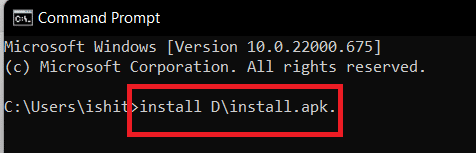
Catatan: Sementara unduhan sedang diproses, harap bersabar.
4. Setelah prompt menampilkan instalasi yang berhasil, putuskan sambungan TV Anda dari PC Anda.
5. Sekarang, ketik perintah yang diberikan dan tekan Memasukikunci:
adb disconnect 192.168.2.201 (IP TV Anda)
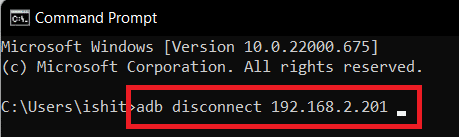
yang diinginkan aplikasi pihak ketiga sekarang telah berhasil diinstal pada Samsung Smart TV Anda. Anda akan menemukannya di TV Smart hub > Aplikasi.
Baca juga:Perbaiki Command Prompt Muncul Lalu Menghilang di Windows 10
Metode 3: Melalui Perangkat Penyimpanan Eksternal
Ini memerlukan perangkat lunak sampingan dari sumber tepercaya di internet. Ini dilakukan dengan menggunakan browser web Anda untuk mengunduh program ke komputer Anda. Salin file dari komputer Anda ke Samsung Smart TV menggunakan perangkat penyimpanan seperti flash drive. Akibatnya, Anda harus menyelesaikan langkah-langkah berikut untuk menyelesaikan proses cara mengunduh aplikasi di Samsung Smart TV ini:
1. Buka peramban web di desktop atau laptop Anda.
2. Temukan dan unduh .apk file untuk program yang ingin Anda instal di Samsung Smart TV Anda dari sumber tepercaya seperti apksure atau apkpure.
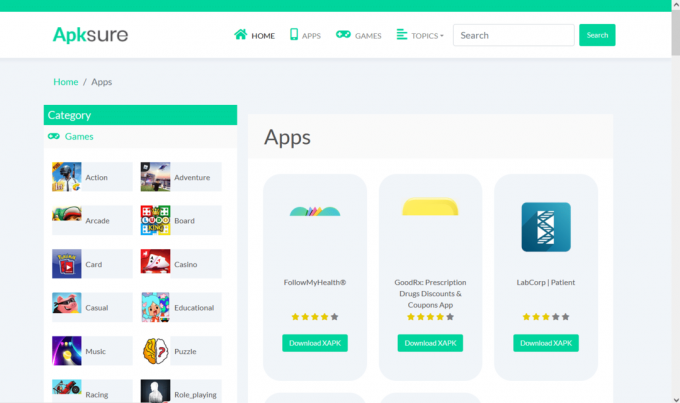
3. Hubungkan Flash Drive/Stik USB ke PC Anda dan salin .apk file untuk itu.
4. Setelah menyalin file, masukkan drive USB ke Samsung Smart TV.
5. Pilih file dari Perangkat penyimpanan massal, dan pilih Install.
Di sini, Anda dapat membuka dan menikmati aplikasi yang baru saja Anda instal di Samsung Smart TV Anda.
Metode 4: Melalui Tongkat TV Api
Jika Anda tidak ingin berurusan dengan semua file, Anda dapat membeli stik streaming seperti Amazon Firestick dan memiliki akses ke banyak aplikasi yang tidak disertakan dengan TV Samsung Anda. Ini adalah pendekatan paling sederhana untuk pengguna Tizen OS TV. Ini adalah gadget streaming yang terhubung ke koneksi HDMI di TV Anda dan menawarkan keuntungan berikut:
- Banyak aplikasi streaming, seperti Hulu dan YouTube, dapat diakses melaluinya.
- Ini juga memungkinkan Anda mengunduh Netflix di televisi non-Smart.
- Anda juga dapat memutar musik selain film dan acara TV.
- Selain itu, Anda dapat mengunduh aplikasi pihak ketiga langsung dari Samsung Smart TV Anda.
1. Setelah menghubungkan FireTV Stick ke Samsung Smart TV Anda, tekan tombol Tombol Home di remote TV Api Anda.
2. Pilih Pengaturan dan kemudian, TV Api Saya pilihan seperti yang ditunjukkan.
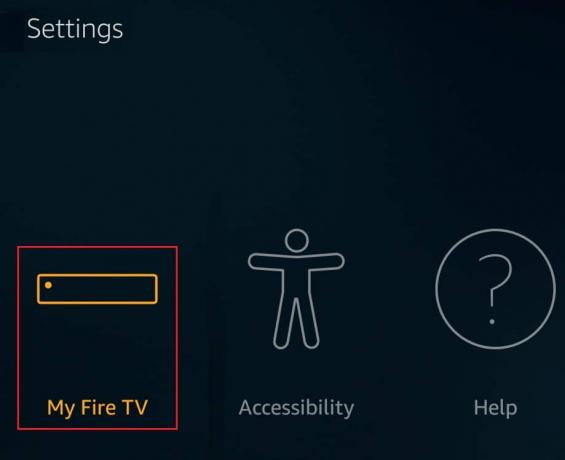
3. Di Sini, Opsi pengembang akan terlihat. Beralih pada opsi berjudul:
- debugging ADB
- Aplikasi dari Sumber Tidak Dikenal.
Baca juga: 13 Kotak TV Android Murah Terbaik
Bagaimana Saya Menambahkan Aplikasi ke Samsung Smart TV Saya Yang Terdaftar
Untuk aplikasi yang paling terkenal dan umum digunakan, cukup lakukan hal berikut:
1. tekan Tombol Home pada remote TV.
2A. Tekan tombol panah kiri/kanan untuk memilih aplikasi pra-instal pilihan Anda, seperti:
- Youtube
- NETFLIX
- Video Perdana Amazon
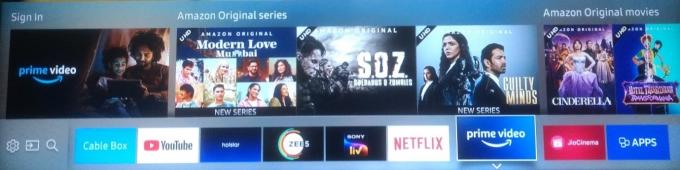
2B. Tekan tombol panah kanan untuk menavigasi ke opsi berjudul APLIKASI untuk melihat dan memilih dari Aplikasi yang Direkomendasikan daftar.

Bagaimana Saya Menambahkan Aplikasi ke Samsung Smart TV Saya Yang Tidak Terdaftar
Anda dapat menggunakan perangkat penyimpanan eksternal untuk menginstal program, seperti USB flash drive, kartu SD, atau Pen drive dari PC ke TV. Tetapi sebelum melakukannya, Anda harus mengaktifkan fitur-fitur yang diperlukan berikut seperti yang dijelaskan di bawah ini.
Langkah I: Aktifkan Instalasi dari Sumber Tidak Dikenal
Sebelum Anda dapat mulai menginstal aplikasi pihak ketiga di Samsung Smart TV Anda, Anda harus terlebih dahulu mengizinkan penginstalan dari sumber yang tidak dikenal dengan mengaktifkan opsi Sumber Tidak Dikenal. Berikut cara melakukannya:
Catatan: Pastikan Anda masuk ke Akun Samsung di Smart TV Anda.
1. Di Layar Utama Samsung Smart TV, buka Pengaturan menu seperti yang ditunjukkan.

2. Membuka Sistem Pengaturan.

3. Selanjutnya, pergi ke Akun Samsung > Keamanan & Pembatasan
4. Itu Sumber yang tidak diketahui pilihan sekarang akan terlihat. Pilih untuk Izinkan pemasangan aplikasi dari sumber lain.
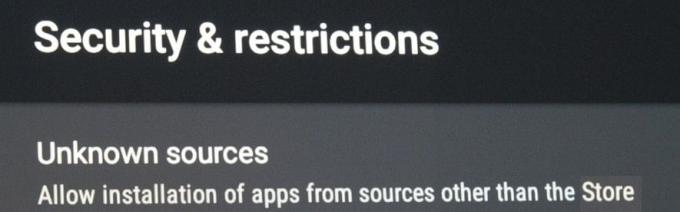
Langkah II: Aktifkan Mode Pengembang
Saat Anda mengaktifkan mode pengembang di Smart TV Anda, Anda akan memiliki akses ke sejumlah alat dan pengaturan yang berguna. Kemampuan untuk mengunduh program pihak ketiga adalah salah satu kemampuan mode pengembang. Akibatnya, pastikan untuk mengaktifkannya sesuai dengan panduan di bawah ini:
1. Pergi ke Smart Hub > Pengaturan Aplikasi seperti sebelumnya.
Catatan: Setelah mengklik bagian aplikasi, Anda mungkin diminta untuk memasukkan PIN. Dengan remote Anda, masukkan PIN default untuk semua Samsung Smart TV.
2. Sebuah jendela yang berisi pengaturan mode Pengembang akan ditampilkan. Ganti Mode pengembangPada dan kemudian, pilih Oke seperti yang ditunjukkan disorot.
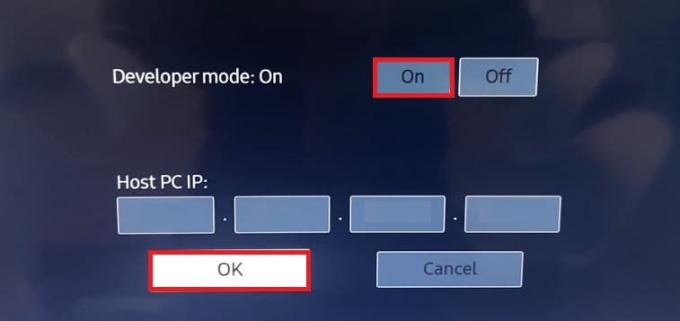
3. Setelah memasuki alamat IP dari komputer yang ingin Anda sambungkan ke TV, klik Oke.
4. Akhirnya, mulai ulangtelevisi dan Anda siap untuk pergi.
Setelah Anda menyelesaikan kriteria, Anda dapat mulai mengunduh aplikasi pihak ketiga ke Smart TV Anda. Ini termasuk menggunakan command prompt di komputer Anda atau perangkat penyimpanan eksternal seperti yang dibahas di bagian selanjutnya.
Baca juga: Cara Mentransmisikan Waktu Popcorn ke Smart TV
Pertanyaan yang Sering Diajukan (FAQ)
Q1. Di mana App Store di Samsung TV?
Jawab: Cukup, tekan Tombol Sumber/Beranda pada remote TV. Tekan tombol panah kanan untuk menavigasi ke opsi berjudul APLIKASI. Aplikasi yang paling populer dan umum digunakan dapat diakses langsung dari sini.

Q2. Mengapa tidak ada toko aplikasi di Samsung Smart TV saya?
Jawab: Untuk menggunakan toko aplikasi Samsung Smart TV, Anda memerlukan Hub Pintar untuk mengaktifkan fitur.
- Jadi, lihat apakah itu dipasang di televisi Anda dan diaktifkan seperti yang ditunjukkan.

- Jika tidak, Anda harus mengunduhnya dan menginstalnya di televisi Anda dari Halaman dukungan resmi Samsung.

Direkomendasikan:
- Perbaiki Realtek Audio Manager Tidak Terbuka di Windows 10
- 10 Cara Mengatasi PS4 Terus Mati
- Perbaiki Audio Netflix Tidak Sinkron di TV
- Cara Memperbaiki Masalah Koneksi Wi-Fi TV Samsung
Kami harap Anda menemukan informasi ini bermanfaat dan Anda telah belajar cara mengunduh aplikasi di Samsung Smart TV. Silakan gunakan formulir di bawah ini jika Anda memiliki pertanyaan atau saran.


![Setel Ulang Penggunaan Data Jaringan di Windows 10 [GUIDE]](/f/338a088c434f61f771beb433f9b1ad91.png?width=288&height=384)
